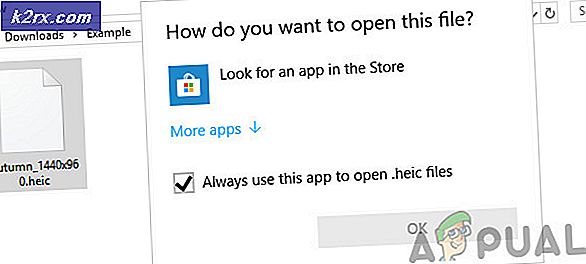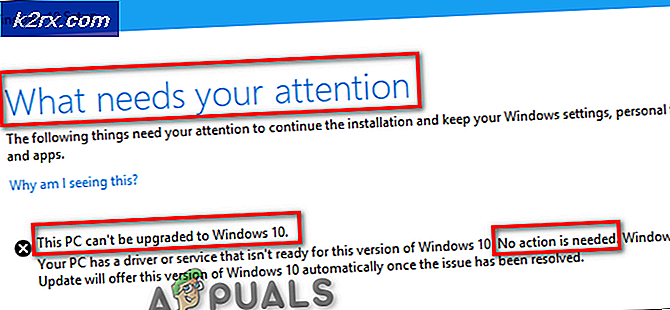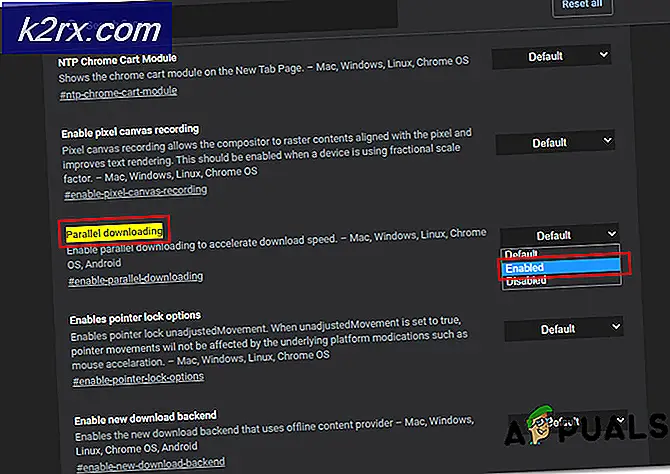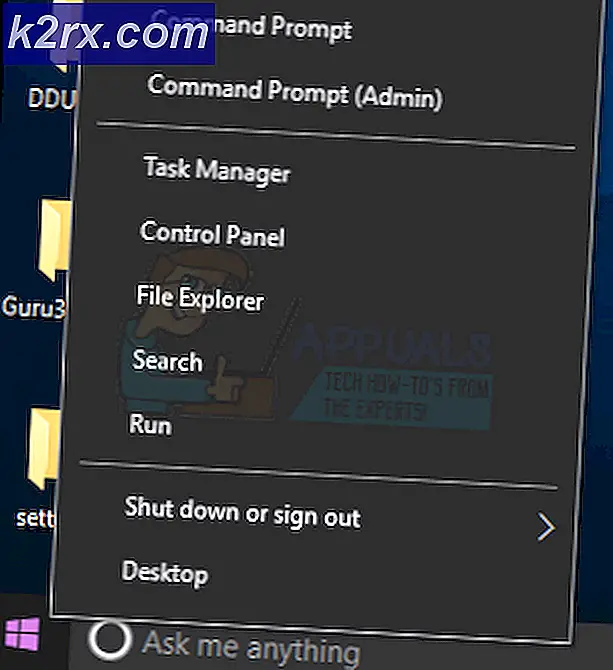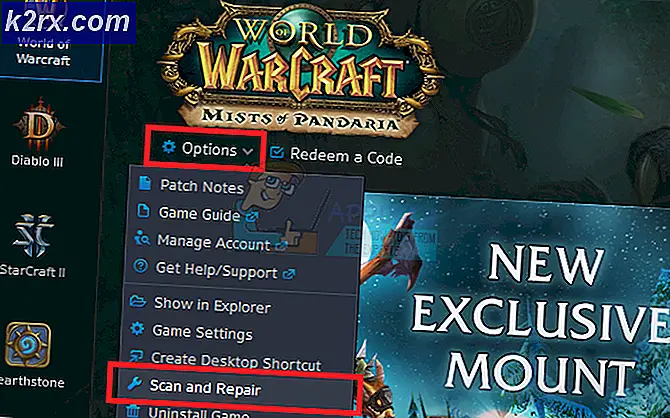Hur lägger jag till konto i Thunderbird
Thunderbird är en e-postklient med öppen källkod. Det är en av mina favoritprogram för e-post på grund av det stora samhället av internetanvändare som stöder det. Det har mindre fel än Outlook och Windows Live Mail och fler tillägg, plugins då de två kombineras. Att lägga till ett e-postkonto är väldigt enkelt, såväl som att importera från tidigare e-postklienter som redan är installerade på din dator. I den här guiden kommer jag att förklara hur man lägger till kontot. Om du vill importera kontot från ett annat e-postprogram, t.ex. Eudora eller Outlook, följ sedan stegen vid Thunderbird Import
Du kan hämta den senaste versionen av Thunderbird från deras hemsida genom att klicka här. När du har installerat kan du följa stegen nedan för att lägga till ditt konto.
Steg 1: Öppna Thunderbird och klicka på knappen Email under Skapa ett nytt konto.
PRO TIPS: Om problemet är med din dator eller en bärbar dator, bör du försöka använda Reimage Plus-programvaran som kan skanna förvaret och ersätta korrupta och saknade filer. Detta fungerar i de flesta fall där problemet uppstått på grund av systemkorruption. Du kan ladda ner Reimage Plus genom att klicka härSteg 2: På Welcome to Thunderbird-skärmen klickar du på Hoppa över det här och använder mitt befintliga e-postmeddelande.
Steg 3: Du kommer att bli uppmanad att ange ditt namn, e-postadress och lösenord . Skriv alla önskade uppgifter och klicka på Nästa .
Steg 4 : Klicka på Klar och ditt nya konto läggs till i Thunderbird. För att komma åt det, klicka på din e-postadress i den vänstra rutan i Thunderbird.
PRO TIPS: Om problemet är med din dator eller en bärbar dator, bör du försöka använda Reimage Plus-programvaran som kan skanna förvaret och ersätta korrupta och saknade filer. Detta fungerar i de flesta fall där problemet uppstått på grund av systemkorruption. Du kan ladda ner Reimage Plus genom att klicka här